V tomto příspěvku se budu zabývat nástrojem pro ladění sekvence úloh SCCM, který je dodáván s technickým náhledem verze 1905 Správce konfigurace. Vždy s nadšením používám nové nástroje, které jsou zapečetěny v sestaveních SCCM. Zejména sestavení technical preview. Věřím, že tyto nástroje jsou nejjednodušším způsobem, jak řešit problémy a opravovat je.
Pokud sledujete vydání SCCM technical preview, do verze technical preview 1905 bylo přidáno mnoho nových nástrojů. Zde je můj příspěvek o funkcích SCCM TP 1905. Mezi novými funkcemi a nástroji přidanými do SCCM preview 1905 jsem chtěl otestovat nástroj Configuration Manager Task Sequence debugger.
Debugger task sequence je nový nástroj pro řešení problémů v SCCM technical preview 1905. Po kliknutí pravým tlačítkem myši na sekvenci úloh se zobrazí nová možnost nazvaná ladění. Sekvenci úloh v režimu ladění nasadíte do kolekce zařízení. Když spustíte PXE klientského počítače, umožní vám to postupně procházet sekvenci úloh, což vám pomůže při řešení problémů a vyšetřování.
Nejprve si uvědomte, že nástroj ladění v současné době funguje pouze v systému Windows PE. Nejprve tedy musíte sekvenci úloh nasadit v režimu ladění a teprve poté ji můžete použít.
Protože nástroj pro ladění sekvence úloh Správce konfigurace ještě není přidán do aktuálních sestavení větví, můžete tento nástroj vyzkoušet v laboratorním nastavení. Tento nástroj jsem použil ve své konfiguraci a funguje dobře.
Nástroj pro ladění sekvence úloh SCCM
Pro použití nástroje pro ladění sekvence úloh SCCM
- V konzole Správce konfigurace přejděte do Knihovny softwaru>Operační systémy.
- Zvolte sekvence úloh.
- Zvolte sekvenci úloh. Ve skupině Nasazení na pásu karet vyberte možnost Ladění.
- Postupujte podle kroků průvodce a nasaďte TS do kolekce zařízení.
- PXE boot klienta a měl by se zobrazit nástroj pro ladění sekvence úloh SCCM.
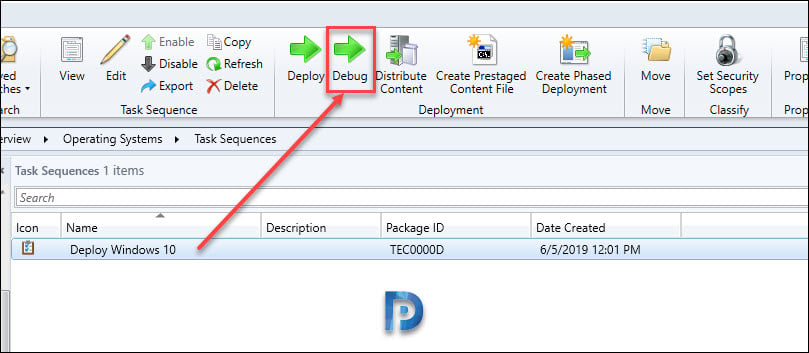
Takto vypadá nástroj pro ladění SCCM. Všimněte si, že stále můžete stisknout klávesu F8 a spustit příkazový řádek. Nástroj pro ladění to nijak neomezuje.
Představím vám některé ovládací prvky nástroje pro ladění.
- Krok – Spustí další krok v posloupnosti úloh.
- Spustit – Spustí posloupnost úloh normálně až do konce nebo do dalšího bodu přerušení od aktuální pozice.
- Nastavit aktuální – Tento ovládací prvek umožňuje přeskočit kroky nebo se posunout zpět. Chcete-li jej použít, musíte nejprve vybrat krok v ladicím programu a poté zvolit Set Current. Tato akce přesune aktuální ukazatel na daný krok.
- Set Break – Tento ovládací prvek přidá bod přerušení v ladicím programu. Vyberete krok a klepnete na tlačítko Set Break.
- Quit – Pomocí této volby ukončíte ladicí program a zastavíte TS.


Ahoj, já jsem Prajwal Desai. Posledních několik let pracuji na více technologiích, jako je SCCM / Configuration Manager, Intune, Azure, zabezpečení atd. Tuto stránku jsem vytvořil, abych se mohl se všemi podělit o cenné informace.
.